Projekt-Nr. ändern, neu anlegen
Die Änderung (das Neuanlegen) von Projektnummern und ggf. Belegkopffeldern (auch eigene _Tiefstrichfelder) ist nur möglich, wenn in der Konfiguration, Register Projektverwaltung das Kontrollkästchen Projektnummer nicht über den BelegNr.-Zählkreis, sondern manuell vergeben... aktiviert ist, d.h. es wurde bestimmt, dass Projektnummern nicht automatisch fortlaufende vergeben werden.
Durch das Aktivieren des Kontrollkästchens wird das Menü Allgemeines/Projektverwaltung/Dienste/ Projektnummern ändern zur Verfügung gestellt.
1. Umbenennen, Neuanlegen durch manuelle Eingabe
Folgende Funktionen können ausgeführt werden:
- Umbenennen der Projektnummer durch direkte manuelle Eingabe von alter und neuer Projektnummer
- Neuanlage von Projekten durch direkte manuelle Eingabe einer neuen Projektnummer.
Umbenennen
Klicken Sie auf den Button Neueingabe, wird eine neue Zeile zur Verfügung gestellt.
Zum Umbenennen geben Sie in die Spalte AlteProjektNr die zu ändernde Projektnummer ein und in die Spalte NeueProjektNr die neue Nummer ein. (Das Feld ProjektNr ist vom Typ String und max. 18 Stellen lang!)
Um die nächste Nummer einzugeben, klicken Sie wieder auf den Button Neueingabe und geben die Daten in die Spalten ein, usw.
Neuanlegen
Um ein neues Projekt über diese Methode anzulegen, geben Sie die neue Projektnummer in die Spalte NeueProjektNr ein. Die Spalte AlteProjektNr bleibt leer.
Beispiel:
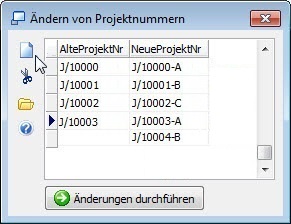
Nach dem Klicken auf den Button Änderungen durchführen, werden die Änderungen/Neuanlagen durchgeführt. Zusätzlich wird auch in sämtlichen metropolis-Dateien (falls dort vorhanden), die Projektnummer entsprechend angepasst. Eine Auflistung der Dateien finden Sie am Ende des Kapitels.
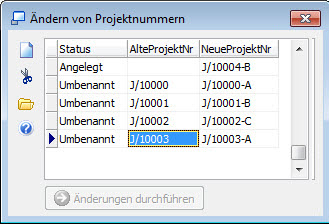
Die Spalte Status zeigt die durchgeführten Aktionen.
2. Einlesen einer csv-Datei
Folgende Funktionen können ausgeführt werden:
- Änderung der Projektnummer und ggf. ändern bzw. füllen weiterer Projektbelegkopffelder (Beispiel: J/10000 - J/10003)
- Anlegen einer neuen Projektnummer (Beispiel: J/10004-B) mit ggf. weiteren Eintragungen für Projektbelegkopffelder und auch eigene _Tiefstrichfelder, die in der Projektbelegkopfdatei angelegt sind.
- Ändern von Daten eines Projektes, wobei die Projektnummer selbst nicht geändert werden soll (Beispiel: J/10005).
Die CSV-Datei kann in Excel(c) erstellt werden und könnte wie folgt aussehen, wobei :
AlteProjektNr und NeueProjektNr Pflichtfelder sind!
|
AlteProjektNr |
NeueProjektNr |
Erledigt |
ErledigtVon |
ErledigtAm |
|
J/10000 |
J/10000-A |
T |
Becker |
29.05.2017 |
|
J/10001 |
J/10001-B |
T |
Becker |
29.05.2017 |
|
J/10002 |
J/10002-C |
T |
Becker |
29.05.2017 |
|
J/10003 |
J/10003-A |
|
|
|
|
|
J/10004-B |
|
|
|
|
J/10005 |
|
|
Schmidt |
30.05.2017 |
Klicken Sie auf den Button csv-Datei einlesen, wählen Sie dann die Datei aus und übernehmen Sie diese.
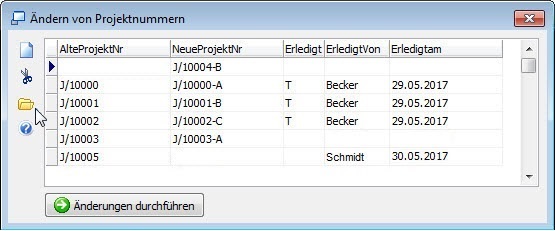
Nach dem Einlesen werden die Daten in der Tabelle angezeigt und es werden ggf. Fehlermeldungen ausgegeben, wenn zum Beispiel Felder nicht existieren oder ein Projekt neu angelegt werden soll, welches bereits existiert.
Wenn die Daten in der angezeigten Weise geändert werden sollen, klicken Sie auf den Button Änderungen durchführen. Zusätzlich zu den Umbenennungen/Neuanlagen bzw. Anpassungen wird auch in sämtlichen metropolis-Dateien (falls dort vorhanden), die Projektnummer entsprechend angepasst. Eine Auflistung der Dateien finden Sie am Ende des Kapitels.
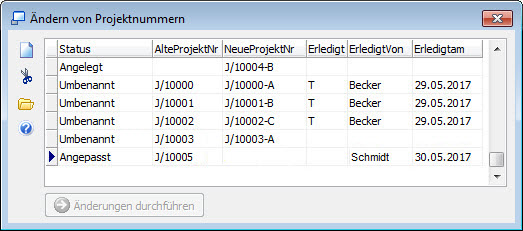
Die Spalte Status zeigt die durchgeführte Aktion.
Dateien, die das Feld ProjektNr beinhalten
In den folgenden Dateien werden Änderungen/Umbenennungen berücksichtigt:
PROJKPF, PROJPOS, PROJSOKO, PROJZEIT, PROJABW, PROJANSP, ANFKPFANGKPF,AUFKPF,BRIEFE,EINKPF,EMAIL,GESPR.ProjektNr (String, 18,)GESPRBRF,GUTKPF,INFOMITG,KALEN,LIEKPF,LIMKPF,LRTKPF,MIEKPF,MVERTRAGKPF,MVMASCHINEN,MVMASCHVOR, MVPROVKPF,MVZUSATZKOST,PACKPF,PRODUK,RAHMKPF, RECKPF,REKLAKPF,RLIKPF, SERVKPF,SPEKPF,WARKPF, WEGKPF,WERKPF,WRTKPF,
info@visigate.de - visigate© Software GmbH - Bremen - www.visigate.de